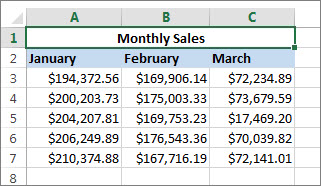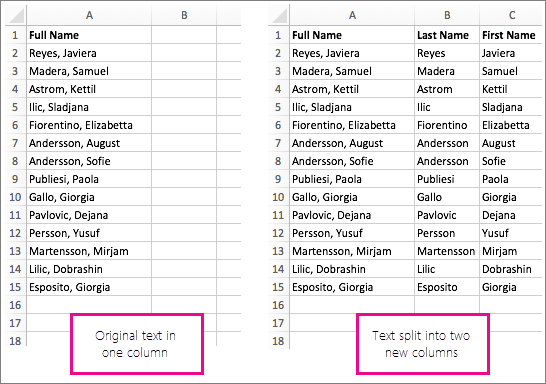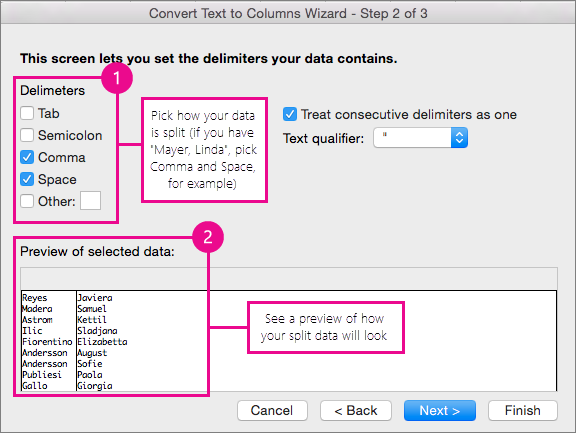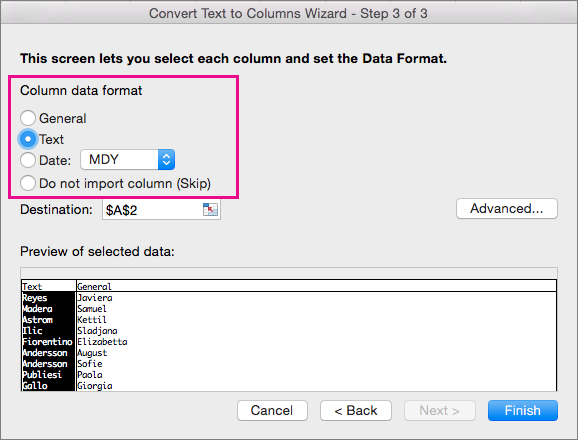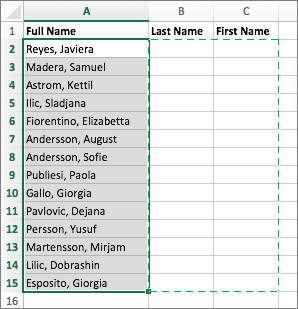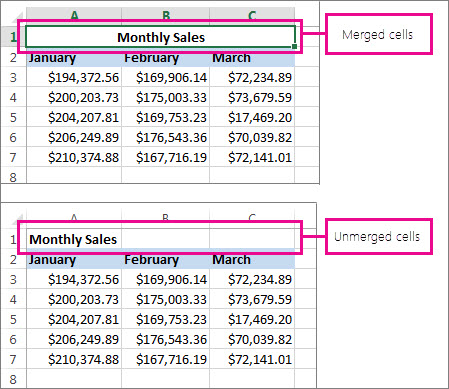Combinar y anular la combinación de celdas en Excel
Se aplica a
No puede dividir una celda individual, pero puede hacer que una celda parezca estar dividida combinando las celdas superiores.

Combinar celdas
-
Seleccione las celdas que quiera combinar.
-
Seleccione Combinar & Centrar y, después, Combinar celdas.
Importante: Al combinar varias celdas, aparece el contenido de una sola celda (la celda superior izquierda para los idiomas de izquierda a derecha o la celda superior derecha para los idiomas de derecha a izquierda) en la celda combinada. El contenido de las demás celdas que se combinen se elimina.
Separar celdas
-
Haga clic en la flecha abajo de Combinar y centrar.
-
Seleccione Separar celdas.
Importante:
-
No puede dividir una celda sin combinar. Si busca información sobre cómo dividir el contenido de una celda sin combinar entre varias celdas, vea Distribuir el contenido de una celda en columnas adyacentes.
-
Después de combinar celdas, puede dividir una celda combinada en celdas separadas de nuevo. Si no recuerda dónde ha combinado celdas, puede usar el comando Buscar para buscar celdas combinadas rápidamente.
En la combinación se combinan dos o más celdas para crear una nueva celda de mayor tamaño. Esta es una manera fantástica de crear una etiqueta que abarque varias columnas.
En el ejemplo siguiente, se combinaron las celdas A1, B1 y C1 para crear la etiqueta "Ventas mensuales" para describir la información en las filas 2 a la 7.
Combinar celdas
Siga estos pasos para combinar dos o más celdas:
-
Seleccione dos o más celdas adyacentes que quiera combinar.
Importante: Asegúrese de que los datos que desea conservar están en la celda superior izquierda y tenga en cuenta que se eliminarán todos los datos de las demás celdas combinadas. Para conservar los datos de esas otras celdas, simplemente cópielos en otra ubicación en la hoja de cálculo, antes de realizar la combinación.
-
En la pestaña Inicio , seleccione Combinar & Centrar y, después, Combinar celdas.
Sugerencias:
-
Si Combinar & Centro está deshabilitado, asegúrese de que no está editando una celda y de que las celdas que desea combinar no tienen formato de tabla de Excel. Las celdas con formato de tabla normalmente muestran filas sombreadas alternas y, en ocasiones, flechas de filtro en los encabezados de columna.
-
Para combinar celdas sin centrar, seleccione la flecha situada junto a Combinar & Centrar y, después, seleccione Combinar en forma cruzada o Combinar celdas.
Separar celdas
Si necesita invertir una combinación de celdas, haga clic en la celda combinada y, después, elija Separar celdas en el menú Combinar & Centro .
Dividir el texto de una celda en varias celdas
Puede tomar el texto de una o más celdas y distribuirlo en varias celdas. Esto es lo contrario de la concatenación, donde se combina texto de dos o más celdas en una celda.
Por ejemplo, puede dividir una columna que contenga nombres completos en las columnas independientes Nombre y Apellido:
Siga los pasos siguientes para dividir texto en varias columnas:
-
Seleccione la celda o columna que contiene el texto que quiere dividir.
Nota: Seleccione tantas filas como quiera, pero no más de una columna. Además, garantiza que haya suficientes columnas vacías a la derecha, para que no se elimine ninguno de los datos. Si es necesario, simplemente agregue columnas vacías.
-
Seleccione Datos >Texto en columnas, que muestra el Asistente para convertir texto en columnas.
-
Seleccione Delimitado > Siguiente.
-
Active la casilla Espacio y desactive el resto de las casillas. O bien, active las casillas Coma y Espacio si así se divide el texto (por ejemplo, "Reyes, Javier", con una coma y un espacio entre los nombres). Aparece una vista previa de los datos en el panel de la parte inferior de la ventana emergente.
-
Seleccione Siguiente y, después, elija el formato de las nuevas columnas. Si no desea el formato predeterminado, elija un formato como Texto, seleccione la segunda columna de datos en la ventana Vista previa de datos y vuelva a seleccionar el mismo formato. Repita este procedimiento para todas las columnas de la ventana Volver averP.
-
Seleccione el botón
-
En cualquier lugar del libro, seleccione las celdas en las que quiera incluir los datos divididos. Por ejemplo, si está dividiendo un nombre completo en una columna de nombre y una columna de apellido, seleccione el número adecuado de celdas en dos columnas adyacentes.
-
Selecciona el botón
En la combinación se combinan dos o más celdas para crear una nueva celda de mayor tamaño. Esta es una manera fantástica de crear una etiqueta que abarque varias columnas. Por ejemplo, aquí se combinaron las celdas A1, B1 y C1 para crear la etiqueta "Ventas mensuales" para describir la información de las filas 2 a la 7.
Combinar celdas
-
Seleccione la primera celda y presione Mayús mientras selecciona la última celda del rango que desea combinar.
Importante: Asegúrese de que solo una de las celdas del rango tenga datos.
-
Seleccione Inicio > Combinar & Centrar y, después, Combinar celdas.
Si Combinar está atenuado, asegúrese de que no está editando una celda o de que las celdas que desea combinar no están dentro de una tabla.
Sugerencia: Para combinar celdas sin centrar los datos, seleccione la celda combinada y, después, seleccione las opciones de alineación izquierda, central o derecha en Alinear.
Si cambia de opinión, siempre puede deshacer la combinación seleccionando la celda combinada y seleccionando Combinar.
Separar celdas
Para anular la combinación de celdas inmediatamente después de combinarlas, presione Ctrl + Z. De lo contrario, haga lo siguiente:
-
Seleccione la celda combinada y seleccione Inicio > Combinar & Centrar y, después,Combinar celdas.
Los datos de la celda combinada se mueven a la celda izquierda cuando se dividen las celdas.
¿Necesitas más ayuda?
Puede consultar a un experto de la Excel Tech Community u obtener soporte técnico en Comunidades.
Vea también
Información general sobre fórmulas en Excel
Cómo evitar la ruptura de las fórmulas
Buscar y corregir errores en fórmulas
Métodos abreviados de teclado y teclas de función en Excel